Annuncio pubblicitario
Wikipedia è un ottimo modo per impara qualcosa di nuovo ogni giorno 7 modi per imparare qualcosa di nuovo ogni giorno con WikipediaWikipedia è piena di contenuti. Al momento della stesura ci sono oltre 4 milioni di articoli contenuti nella versione in lingua inglese, e ne vengono aggiunti sempre di più. Tutte queste pagine sono ... Leggi di più e il suo sito Web mobile è eccezionale. Se non l'hai ancora provato, vai avanti e fallo ora: sembra quasi un'app. Ma se quasi non lo taglia per te, sarai interessato a WikiExplorer [non più disponibile]. Questo è un client Wikipedia elegante e moderno che si sente completamente a suo agio su dispositivi Android di recente modello. È supportato dalla pubblicità, ma puoi pagare per sbarazzartene.
Leggere un articolo
Sebbene non sia possibile pizzicare per ingrandire, WikiExplorer offre una selezione di dimensioni dei caratteri, che vanno da minuscole a enormi:
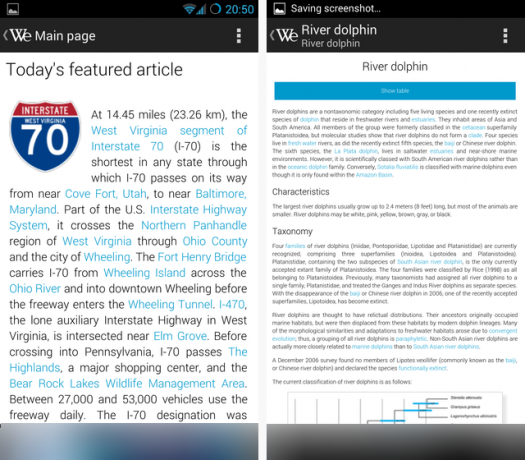
Sopra puoi vedere l'impostazione predefinita (che sembrava abbastanza sensata sul mio telefono Full HD 5 ″), così come il minuscolo impostazione del carattere, che era ancora leggibile ma confinava con il masochista (per le persone che amano davvero strabismo). Ma mostrare il testo in chiaro è facile: le parti difficili sono le aree "ricche" delle voci di Wikipedia, come le barre laterali di molte voci:
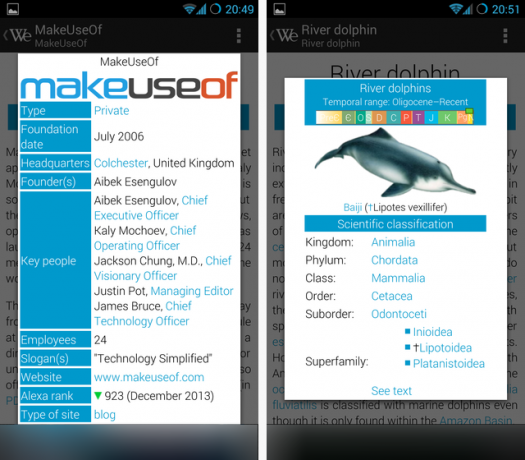
Sopra puoi vedere il display lightbox mobile di WikiExplorer per due tipi di barra laterale: uno è per un blog di tecnologia incredibilmente popolare e l'altro è per un mammifero altamente intelligente. Sono formattati in base a diversi modelli, ma WikiExplorer li rende entrambi belli.
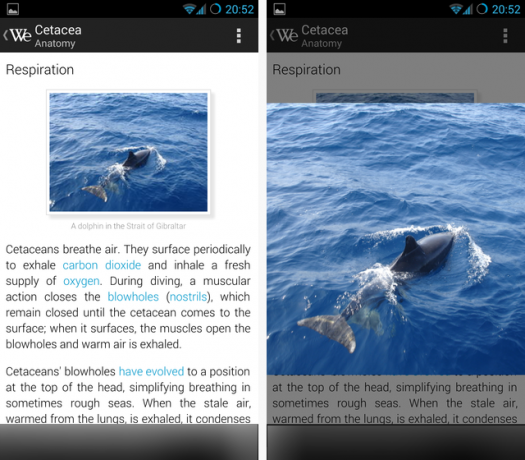
Vengono visualizzate le immagini incorporate, ma WikiExplorer sa che potrebbero essere troppo piccole per il tuo divertimento. Toccando un'immagine la fai fluttuare sullo schermo e puoi pizzicare per ingrandire quanto vuoi. L'articolo originale rimane aperto in background, quindi non c'è alcun ritardo quando si desidera tornare al testo.
Wikipedia come guida di viaggio: articoli nelle vicinanze
Questa è una delle funzionalità più interessanti offerte da WikiExplorer:
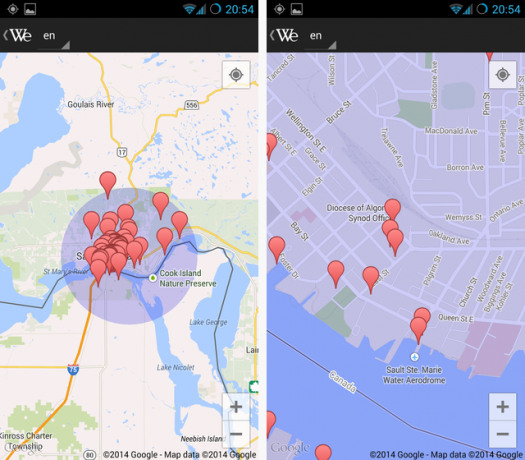
Una mappa che mostra le voci vicine. Sì, una funzione simile è disponibile anche sul sito Web mobile di Wikipedia, ma ci sono diverse differenze chiave: il sito Web mostra i risultati come un elenco ordinato anziché una mappa, e forze di utilizzare la posizione corrente.
Con WikiExplorer, non solo ottieni una mappa, ma puoi spostarti e premere a lungo qualsiasi punto del mondo per avere una visione di tutte le voci correlate:
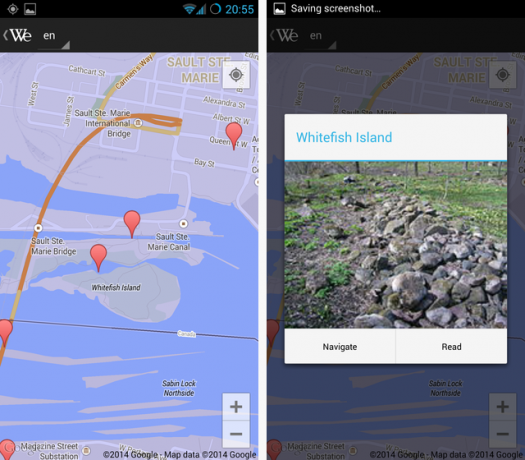
Toccando una voce si apre un'immagine correlata e consente di navigare su di essa o leggere su di essa. Il fatto che non lo fai in realtà essere nelle vicinanze significa che puoi improvvisamente usare Wikipedia come guida di viaggio: volare via più tardi questa settimana? Visualizza una mappa della tua destinazione e scopri alcune delle attrazioni.
Impostazioni app e opzioni pagina
Le Impostazioni app mostrano diversi altri modi in cui WikiExplorer si differenzia dal sito Web:
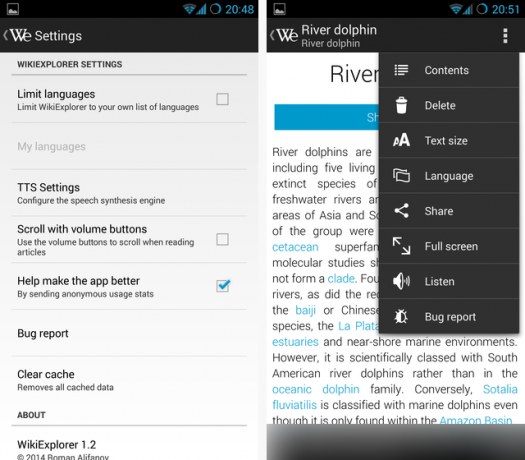
Per prima cosa, puoi usare i pulsanti del volume per scorrere il testo, se ti piace questo tipo di cose. Questa non è una funzionalità che il sito Web mobile offrirà probabilmente in un prossimo futuro. Le opzioni della pagina ti consentono di passare alla modalità a schermo intero senza distrazioni, nonché di sfogliare il sommario. Vorrei però che ci fosse un modo rapido per passare a una combinazione di colori scuri.
The Glitches
Nessuna app è perfetta:
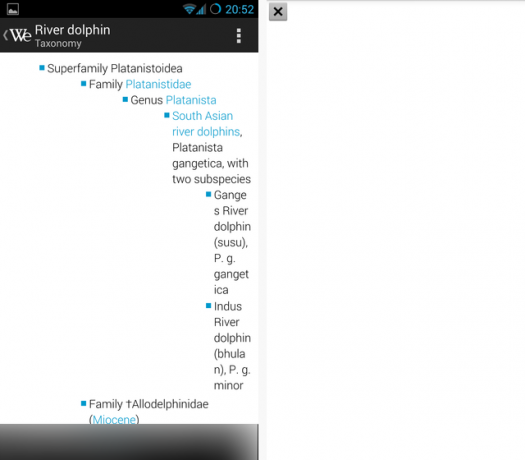
Lo screenshot a sinistra mostra come vengono visualizzati gli elenchi con rientri profondi. È un casino. Lo screenshot giusto mostra... beh, niente, davvero. Sembra che dovrebbe essere un banner interstiziale (uno di quei fastidiosi annunci a schermo intero), ma lo è mai caricato sul mio dispositivo - qualcosa che è successo più di una volta, nonostante abbia un Wi-Fi stabile connessione. Tuttavia, non è stato possibile caricare le pagine effettive.
Non è un must, ma un'app solida
WikiExplorer si trova ad affrontare una dura concorrenza. Non solo il sito Web Wikipedia è uno dei migliori siti Web mobili in circolazione, ma ci sono altri client Wikipedia per Android come LoboWiki precedentemente recensito e il eccellente Wapedia Come uso Wapedia per riferimento e ricerca di Wikipedia quando sono bloccato [Android 1.5+]Google è il motore di ricerca per eccellenza e dovrebbe rispondere a tutto come il Grand Oracle. E se non avessi la domanda con te? O una piccola idea di ... Leggi di più . Ma la forte concorrenza sembra aver creato un'app capace, stabile e moderna - che vale la pena provare, soprattutto gratuitamente.